
Android搭載の中華ゲーム機「Powkiddy X17」は、7インチの大画面、大容量バッテリー、ゲームアプリに応じたリマッピング機能、インターフェースを充実させたモデルです。
絶対に万人受けしない、中華らしさが残る Powkiddy X17 の価格・販売ストア、スペック、特徴、使い方・設定方法、エミュレータ性能などをご紹介していきます。
Powkiddy X17 の価格・販売ストア

中華ゲーム機「Powkiddy X17」は、海外通販サイト・国内通販サイトで販売しています。
ざっくりと調べた販売価格は、14,000円~19,000円といった感じです。
Powkiddy X17 のスペック
Powkiddy X17 のスペックを詳しく見ていきます。
それほど高いスペックではないので、エミュレータ性能はそこそこといった感じです。
Powkiddy X17 をレビュー
Banggood より提供いただいた中華ゲーム機 Powkiddy X17 を徹底レビューしていきます。
ある意味『中華らしいゲームコンソール』なので、万人におすすめできません。
そういった部分を含めてチェックしていきます。
「技適未取得機器を用いた実験等の特例制度」を利用したうえで公開しています。
Powkiddy X17 の付属品

マニュアル(英語・中国)、充電・給電用の DC-inケーブルが付属します。
システムは Android なので、スマホ操作で慣れている人であれば問題はありません。
また、DC-inケーブルでの充電・給電のほか、手持ちの microUSBケーブルを接続すれば充電・給電だけでなく、パソコンとのデータ転送にも役立ちます。
本体の大きさ・重さ

Powkiddy X17 のビルドクオリティは、それほど高くはありません。
Powkiddyシリーズらしいチープさが残るデザイン、素材が採用されています。
本体の大きさは 255 × 130 × 36mm(突起部除く)、重さは 411g(実測値)です。
本体サイズ・大きさは、ほぼ Nintendo Switch大といった感じです。
デュアルスピーカーを採用

デュアルスピーカー(ステレオ)を採用しています。
スピーカーは背面側に設置されているので、設定したボリュームよりも体感的にやや低めに感じられます。ただし、かなり大音量に設定できるのでそれほど問題視する必要はありません。
インターフェースは充実している

インターフェースはかなり充実しています。
USB Type-A が2つ、microUSB が1つ、DC-in、microSDカードスロット、microHDMI、イヤホンジャックを備えています。
充電・給電は DC-in だけでなく、microUSB でも対応しています。
パソコンとのデータ転送にも役立つので microUSBケーブルを用意しておくと良いでしょう。
コントローラの操作性は標準クラス

Powkiddy X17 のコントローラは、一般的なコントローラサイズを採用しています。
左側にはアナログスティック、方向キー、音量調整ボタンを備えています。
右側には ABXYボタン、スタートボタン、セレクトボタン、電源ボタン、Gボタンです。
ABXYボタンは電源ON と同時に点灯する仕組みとなっています。

Gボタンを押すことで、実際のタッチ操作に応じたリマッピングが可能となっています。
ゲームアプリ、エミュレータに応じたタッチ操作を物理ボタンで操作できます。
アナログスティック、ABXYボタンの操作性は評価できるレベルです。
ただし、方向キーはやや硬め・引っ掛かり、L1/R1ボタン、L2/R2ボタンのストロークが浅めな点は好みが分かれそうです。総合評価としては、特別に良いとも悪くもないといった感じです。
画面は大きくて見やすいが、鮮明ではない
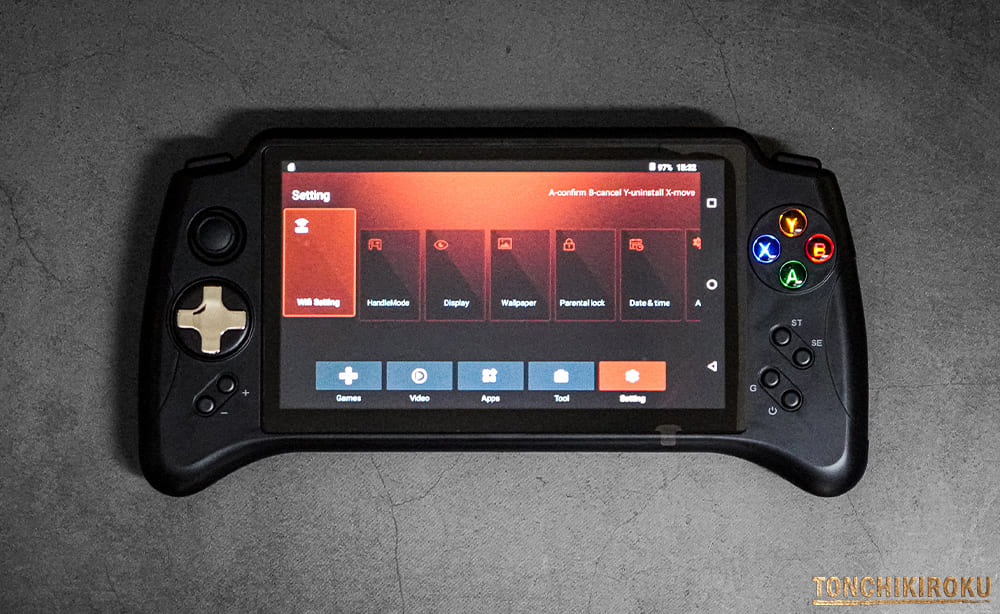
7インチ、解像度 1024 × 600、タッチ操作可のディスプレイを採用しています。
大画面であることは間違いありませんが、鮮明とはいえません。
フルラミネーションされたディスプレイではないので、ディスプレイとレンズとの間にスキマがあり、ここ最近になって登場した中華ゲーム機に比べると明るさ・コントラストが劣ります。
エミュレータ性能はそこそこ遊べるレベル

AnTuTuベンチマークテストのスコアは 67725点で、パフォーマンスはエントリークラスのスマホ相当です。独自チューニングのせいかそこそこ遊べるレベルとなっています。
基本的にエミュレータに関するゲームプレイは、悪名高いアプリ Happy Chick が標準機能になっています。使う人のモラルが問われるシステム構成となっている点には注意が必要です。

必要に応じたエミュレータを別途導入することで、ゲームボーイシリーズ、ファミコン、スーパーファミコン、ゲームギア、マスターシステム、メガドライブ、プレイステーション、ネオジオポケット、ワンダースワン、PCエンジン、アーケードを遊べます。
ただし、PSP、ドリームキャストについては、一部ゲームタイトルは正常に動作しない可能性が高いです。この部分についてはスペックありき、設定などのチューニングが必要です。
ゲームアプリについては、PUBG などは「低画質」で遊べても、必要最低限のスペックを満たしていないのでゲームアプリ(例えば、原神など)は遊べない点には注意してください。
必ず自身で吸い出したものを使用してください。
Powkiddy X17 の使い方・設定方法

Powkiddy X17 の初期設定・使い方を詳しく解説していきます。
Android OS を搭載したデバイスなので、基本的な初期設定はスマホと同じです。
システムメニューを「日本語」に設定
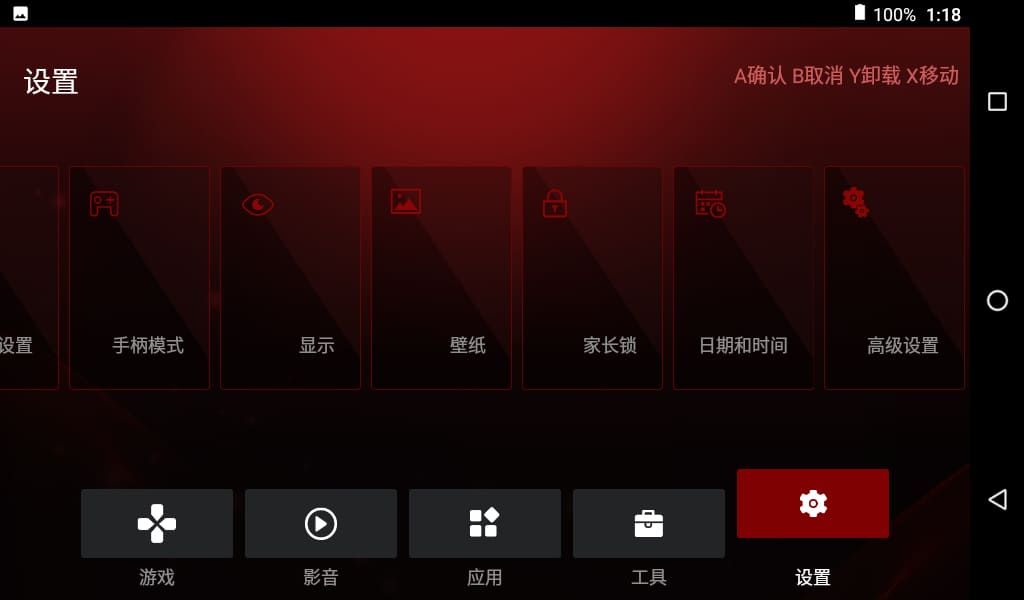
一番はじめにメインシステムを「日本語」にしましょう。
下記の手順を参考に設定を進めてください。
- メイン画面で「設置」アイコンを選択
- 設定項目の「高級設定」を選択
- 項目の「語言和輸入法」を選択
- 「語言」を選択
- 「+添加語言」を選択
- 「日本語(日本)」を選択
- 日本語(日本)の右端にある「=」を一番上へドラッグする
データ転送方法
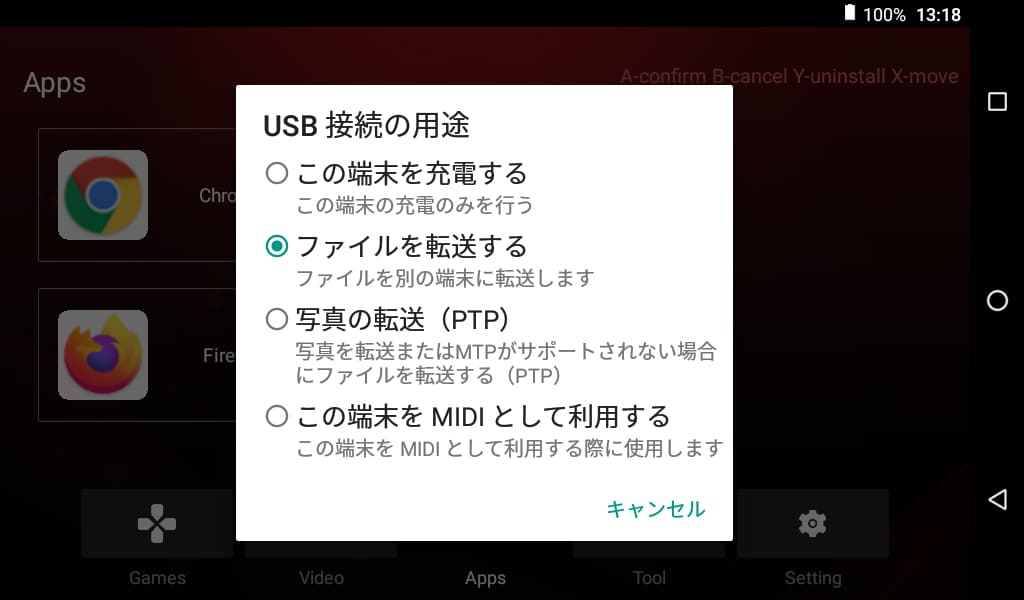
Powkiddy X17 とパソコンのデータ転送方法は下記のとおりです。
- 本体とパソコンを microUSBケーブルで接続
- 上画面から下へスワイプして接続状態を開く
- 「ファイルを転送する」を選択
- 内蔵ストレージ、microSDカードにアクセス
総合エミュレータ RetroArch は、こちらの手順(RetroArch のインストールから起動まで)を参考に進めてみてください。
Pegasus Frontend は、あらゆる種類のエミュレーターを起動するためのグラフィカルフロントエンド・ユーザーインターフェイス(UI)です。ゲームタイトル閲覧などのカスタマイズ性と、ハイパフォーマンスに重点を置いて制作が進[…]
「APK Pure」で必要なアプリを追加
Powkiddy X17 にアプリを追加します。
一番簡単なのは「APK Pure」アプリを使用して追加する方法です。
- 「APKPure ウェブサイト」へアクセス
- APK Pure アプリ(APKファイル)をダウンロード
- Z-Pocket Game へデータ転送
- メニュー画面の「ES文件浏览器」を選択
- データ転送したファイルを実行・インストール
- APK Pure アプリを起動してアプリ追加
Powkiddy X17 は、Google Play ストア未対応です。
ゲームアプリをリマッピング

タッチ操作を物理コントローラ操作に割り振りします。
下記の手順を参考にリマッピングしてください。
- ゲームアプリを起動する
- Gボタンを押す
- 対応するボタンを配置
- 「SAVE/HIDE」で保存
一度設定を保存しても、「CLEAN/CLOSE」で再設定できます。
設定するボタンの大きさは「SMALLER」、「BIGGER」で調整することも可能です。
入力モードを切り替え
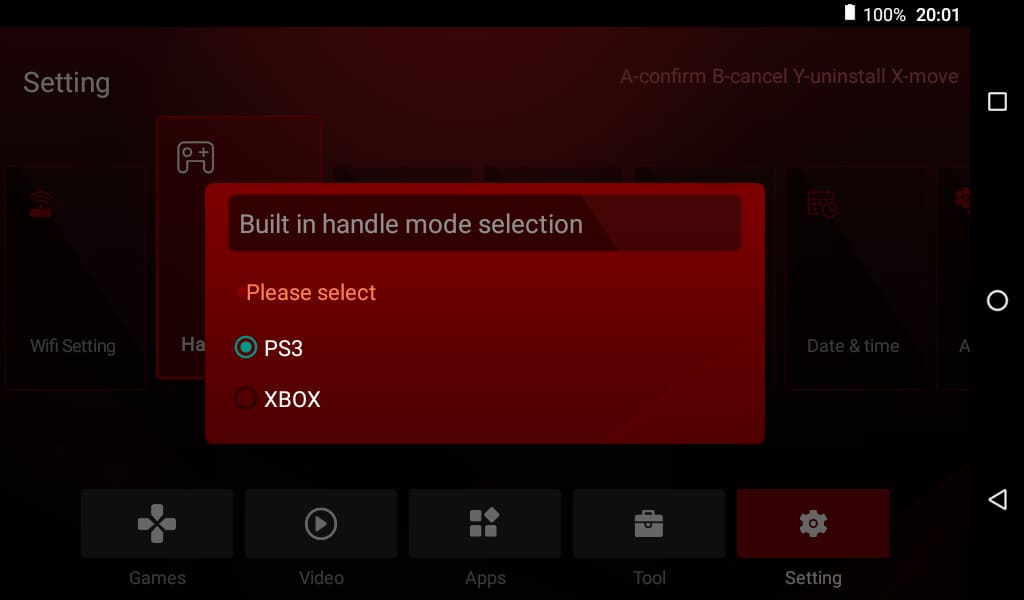
必要に応じて入力モード(PS3、XBOX)を切り替えできます。
「設定」項目→「HandleMode」でお好みに合わせて変更できます。
万人受けはしない中華ゲーム機「Powkiddy X17」

Powkiddy X17 は、使う人のモラルによっては初心者向けにも、上級者向けにもなりえる中華ゲーム機です。どちらかといえば、APKファイルからゲームアプリ、エミュレータを導入できる人向けです。
性能的にはエントリークラスのスマホ相当の性能なので、遊べるゲームアプリやエミュレータは限定されます。別型モデルの Powkiddy X15 のバッテリー容量、画面サイズを大きくしたモデルとイメージすればわかりやすいでしょう。
定番クラシックゲームや軽めのゲームアプリ、クラウドゲーム、ゲームストリーミング入門機として遊ぶのに向いている中華ゲーム機です。
最近では Dingux搭載の中華ゲーム機が大人気ですが、ゲーム以外にできることが多くて・結構遊べるという点では、Android搭載の中華ゲームがリードしています。久しぶりの Android搭載の中華ゲーム機として「Powk[…]













